如何在 PowerPoint 中模糊图像
来源:云东方
时间:2023-05-02 19:01:10 480浏览 收藏
一分耕耘,一分收获!既然都打开这篇《如何在 PowerPoint 中模糊图像》,就坚持看下去,学下去吧!本文主要会给大家讲到等等知识点,如果大家对本文有好的建议或者看到有不足之处,非常欢迎大家积极提出!在后续文章我会继续更新文章相关的内容,希望对大家都有所帮助!
- 点击进入:ChatGPT工具插件导航大全
如何在 PowerPoint 中模糊图像的一部分
没有官方工具可以让您在 PowerPoint 演示文稿中模糊图像的一部分。相反,您需要结合使用形状和其他功能来完成此操作。
要在 PowerPoint 中模糊图像的一部分:
- 打开您的 PowerPoint 演示文稿。
- 按插入>形状并选择一个合适的形状来覆盖您的图像。
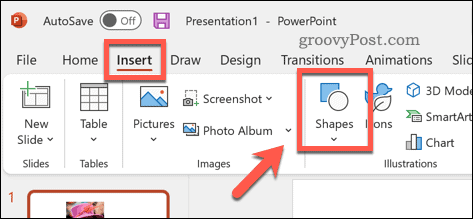
- 将图像绘制到幻灯片上并将其放置在要模糊的图像区域上。
- 如果要设计自定义形状,请按插入 > 形状,选择任意 线条选项之一,然后将自定义形状绘制到幻灯片上。
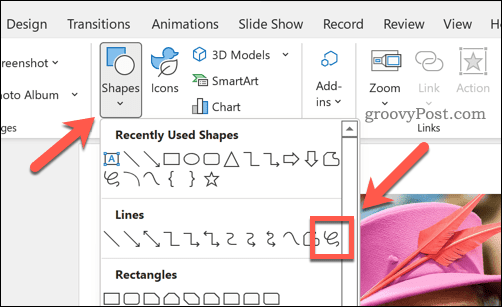
- 形状到位后,选择它。
- 在“形状格式”选项卡中,按“形状填充” 。
- 从菜单中选择吸管选项。
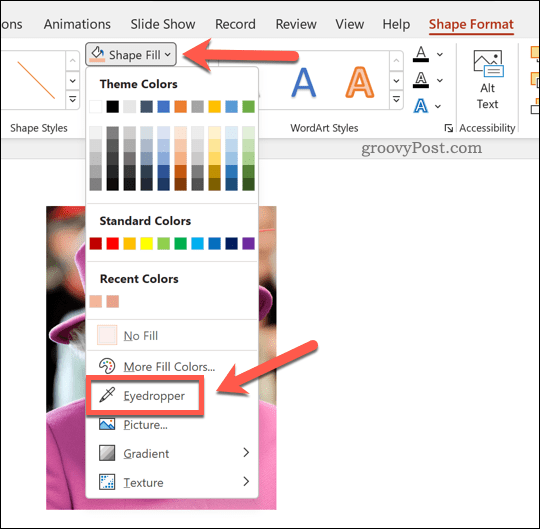
- 使用吸管从背景图像中选择一种颜色——这将使形状与之融合。
- 然后,按Shape Effects > Soft Edges并从下拉菜单中选择一种软边缘变化。
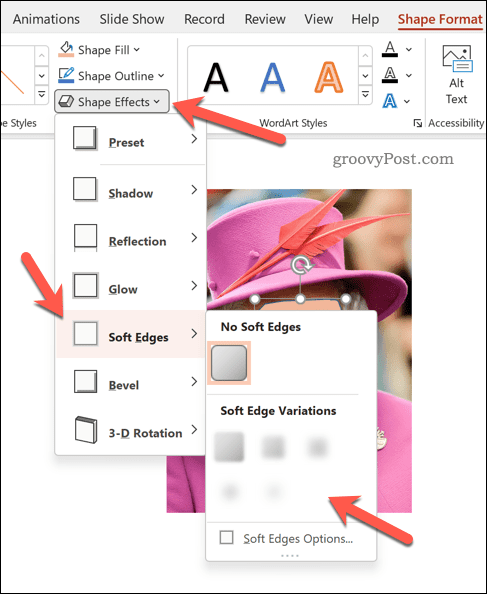
进行上述更改后,形状将覆盖并模糊图像的某个区域。如果要恢复图像,请删除形状-它后面的图像将恢复正常。
如何在 PowerPoint 中模糊整个图像
在 PowerPoint 中模糊整个图像要容易得多 - 您可以从“图片格式”菜单中执行此操作。
在 PowerPoint 中模糊整个图像:
- 打开您的 PowerPoint 演示文稿。
- 选择您的图像。
- 如果您没有自动切换,请从功能区中选择图片格式。
- 在图片格式菜单中,选择艺术效果。
- 在下拉菜单中选择模糊选项——模糊效果将出现在整个图像中。
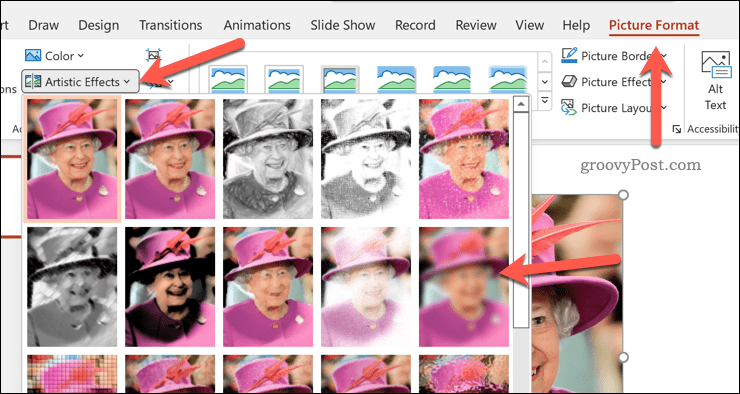
- 要增加或减少模糊效果,请按艺术效果>艺术效果选项。
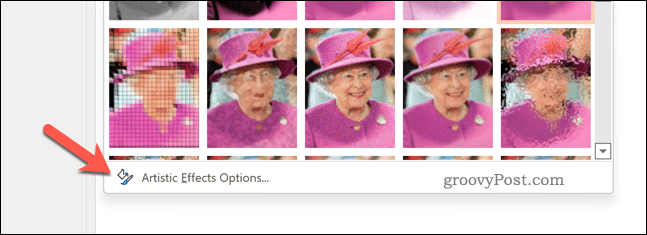
- 在“设置图片格式”菜单中,增大或减小“半径”值。增加该值将增加模糊效果,而减小该值将减少它。
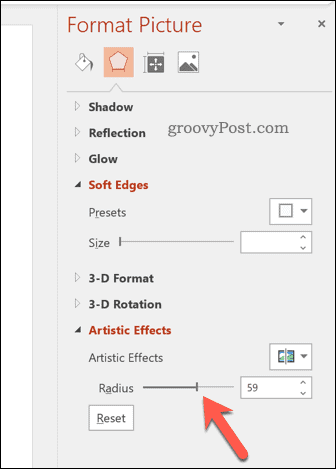
创建令人印象深刻的 PowerPoint 演示文稿
上述步骤应该可以让您在 PowerPoint 中快速模糊图像。然而,这并不是您在 PowerPoint 中可以做的唯一事情。
您可以决定在演示文稿中添加音频,以便快速轻松地进行叙述。您还可以更改幻灯片大小或考虑使用幻灯片过渡来创建更独特的演示文稿。
终于介绍完啦!小伙伴们,这篇关于《如何在 PowerPoint 中模糊图像》的介绍应该让你收获多多了吧!欢迎大家收藏或分享给更多需要学习的朋友吧~golang学习网公众号也会发布文章相关知识,快来关注吧!
声明:本文转载于:云东方 如有侵犯,请联系study_golang@163.com删除
相关阅读
更多>
-
501 收藏
-
501 收藏
-
501 收藏
-
501 收藏
-
501 收藏
最新阅读
更多>
-
426 收藏
-
364 收藏
-
371 收藏
-
281 收藏
-
147 收藏
-
353 收藏
-
382 收藏
-
172 收藏
-
245 收藏
-
186 收藏
-
201 收藏
-
448 收藏
课程推荐
更多>
-

- 前端进阶之JavaScript设计模式
- 设计模式是开发人员在软件开发过程中面临一般问题时的解决方案,代表了最佳的实践。本课程的主打内容包括JS常见设计模式以及具体应用场景,打造一站式知识长龙服务,适合有JS基础的同学学习。
- 立即学习 543次学习
-

- GO语言核心编程课程
- 本课程采用真实案例,全面具体可落地,从理论到实践,一步一步将GO核心编程技术、编程思想、底层实现融会贯通,使学习者贴近时代脉搏,做IT互联网时代的弄潮儿。
- 立即学习 516次学习
-

- 简单聊聊mysql8与网络通信
- 如有问题加微信:Le-studyg;在课程中,我们将首先介绍MySQL8的新特性,包括性能优化、安全增强、新数据类型等,帮助学生快速熟悉MySQL8的最新功能。接着,我们将深入解析MySQL的网络通信机制,包括协议、连接管理、数据传输等,让
- 立即学习 500次学习
-

- JavaScript正则表达式基础与实战
- 在任何一门编程语言中,正则表达式,都是一项重要的知识,它提供了高效的字符串匹配与捕获机制,可以极大的简化程序设计。
- 立即学习 487次学习
-

- 从零制作响应式网站—Grid布局
- 本系列教程将展示从零制作一个假想的网络科技公司官网,分为导航,轮播,关于我们,成功案例,服务流程,团队介绍,数据部分,公司动态,底部信息等内容区块。网站整体采用CSSGrid布局,支持响应式,有流畅过渡和展现动画。
- 立即学习 485次学习
